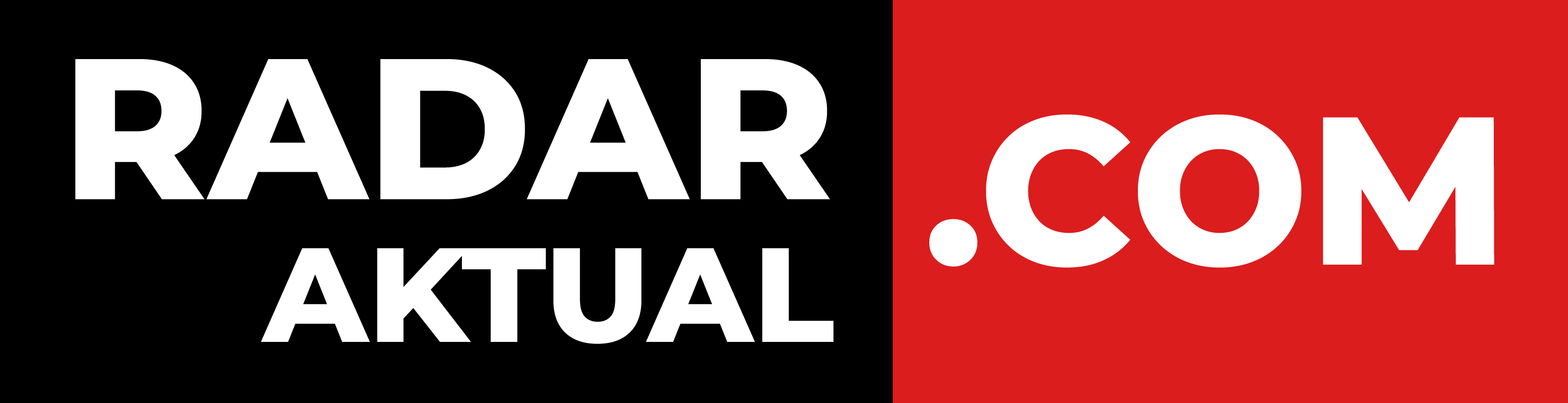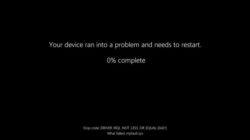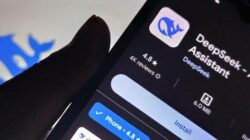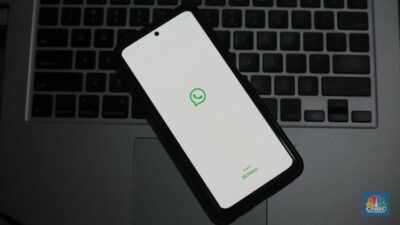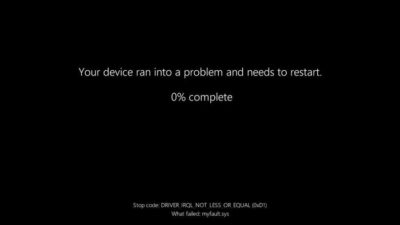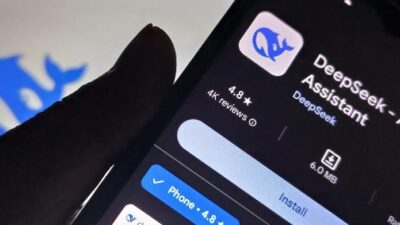Laptop kamu lemot dan sering bug? Pasti banyak sampah file yang menumpuk. Untuk mengatasinya, kamu bisa lakukan cara membersihkan sampah di laptop dengan cepat dan mudah.
Mengutip dari umm.ac.id, laptop adalah komputer pribadi yang berukuran relatif kecil dan ringan. Beratnya berkisar dari 1–6 kg, tergantung pada ukuran, bahan, dan spesifikasi laptop tersebut.
Cara Membersihkan Sampah di Laptop
Berikut ini Tips dan Trik akan memberikan beberapa cara membersihkan sampah di laptop dengan cepat dan mudah.
1. Cara membersihkan sampah laptop dengan CCleaner
Berikut ini cara menghapus sampah di laptop dengan menggunakan CCleaner.
Install aplikasi CCleaner di laptopmu.
Setelah aplikasi terinstall, buka aplikasi.
Klik tab Cleaner, lalu klik tombol Run CCleaner yang ada di pojok kanan bawah.
CCleaner akan memberikan konfirmasi file-file yang akan dibersihkan. Klik Continue.
CCleaner akan melakukan scanning file-file sampah yang ada di laptopmu.
Saat proses scanning, kamu akan diminta konfirmasi untuk setiap file atau program yang akan dibersihkan.
Tunggulah sampai proses penghapusan file selesai.
Jangan lupa untuk membersihkan Registry dengan cara klik tab menu Registry yang ada di samping kiri.
Klik scan.
Tunggu beberapa saat hingga proses scanning selesai.
Kemudian klik tombol Fix Selected.
2. Cara membersihkan file sampah dengan Recycle Bin
Cara ini bisa dikatakan merupakan cara termudah dan sederhana untuk membersihkan sampah di laptop. Berikut ini langkah-langkahnya:
Klik Recycle Bin di desktop.
Pilih file sampah yang ingin dihapus.
Klik kanan pada file tersebut, kemudian pilih Delete.
Jika kamu ingin menghapus semua file sekaligus, klik kanan pada ikon Recycle Bin, lalu pilih Empty Recycle Bin.
3. Cara membersihkan file sampah dengan Disk Cleanup
Disk Cleanup merupakan aplikasi bawaan Windows. Cara menghapus file-file sampah di laptop menggunakan aplikasi ini adalah sebagai berikut:
Klik file Explore yang berada di pojok kiri bawah.
Pilih local disk yang ingin dibersihkan secara menyeluruh. Apabila local disk C, maka kamu bisa klik kanan.
Setelah itu, pilih Properties yang berada di bagian paling bawah.
Cari Disk Cleanup dan klik.
Klik semua File to Delete.
Kemudian klik OK.
Tunggu sampai proses pembersihan selesai.
Demikianlah beberapa cara membersihkan sampah di laptop dengan cepat dan mudah. Ikuti langkah demi langkahnya, ya, agar laptop kamu bersih dari sampah.(Sumber)